Google Authenticatorを新しい携帯電話に転送する方法


新しいデバイスへの切り替えを検討していて、2 要素認証 (2FA) が有効になっている場合は、選択した認証アプリを別の電話に転送する必要があるかもしれません。この投稿では、Google Authenticator を新しい電話に転送する手順について説明します。
転送ツールを使用してGoogle Authenticatorを転送する
アカウントの有無にかかわらず Google Authenticator を使用していた古い携帯電話から転送する場合は、この方法を使用して認証情報を転送できます。
古いデバイスの場合
Google Authenticator アプリを開き、左上隅にあるハンバーガー メニューを押します。
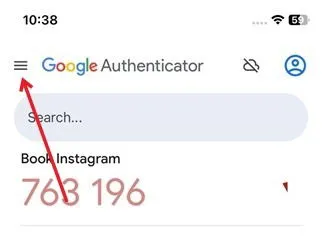
上部の「アカウントの移行」オプションを選択します。
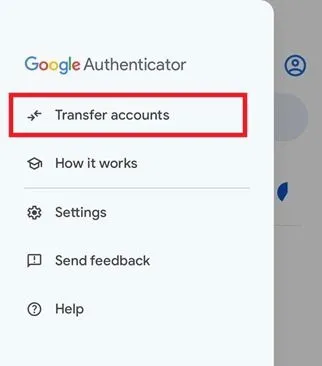
「アカウントのエクスポート」オプションをタップします。
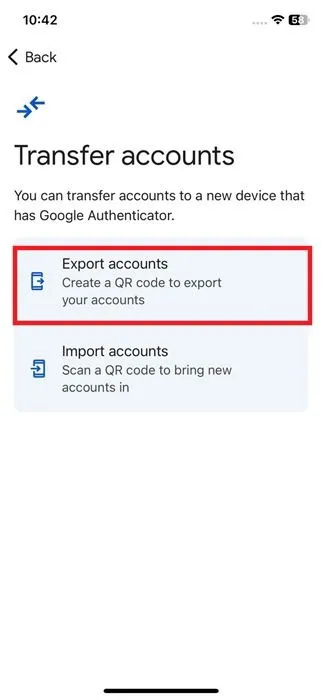
画面にQRコードが表示されます。
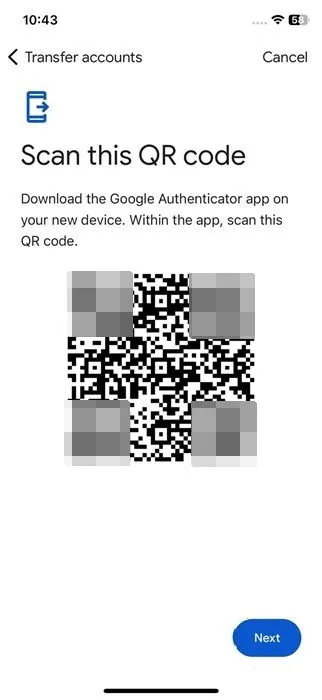
新しいデバイス
新しいデバイスに移動し、そこに Google Authenticator がインストールされていることを確認します。
「アカウントの転送」に進み、「アカウントのインポート」オプションを選択します。
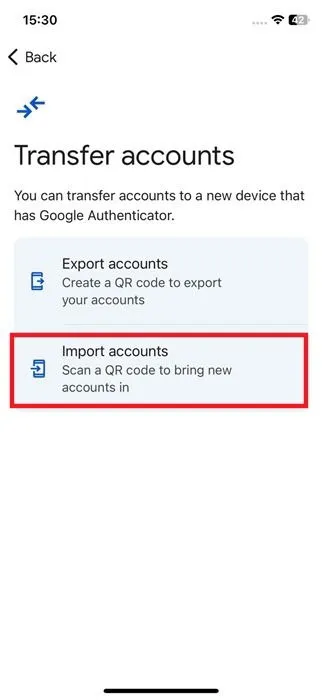
「QR コードをスキャン」ボタンを押して、古い携帯電話のコードをスキャンします。
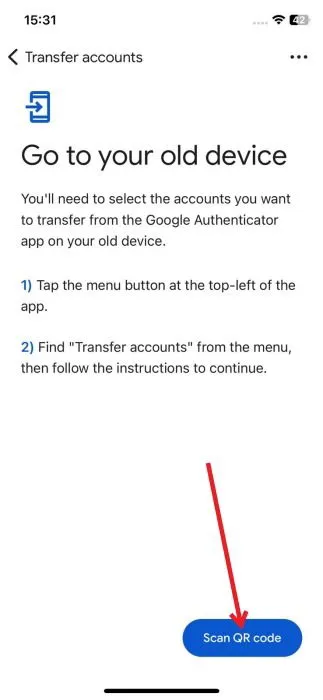
これで、新しい携帯電話の Google Authenticator にアカウントが表示されるはずです。
Google Authenticatorを新しい電話に手動で転送する
Authenticator アカウントのバックアップを忘れた場合、古いデバイスで Authenticator アプリを誤って削除した場合、またはすべてのアカウントを新しい電話に転送する必要がない場合は、手動で転送してみることができます。
古い携帯電話のアカウントにまだログインしている場合は、それほど難しくはありません。古いデバイスで 2FA を無効にしてから、新しいデバイスでもう一度有効にする必要があります。この記事では、Instagram を例に説明します。
古いデバイスの場合
Instagram を開いて、プロフィールに移動します (右下隅にあるプロフィール画像を押します)。
右上隅のハンバーガーメニューを押します。
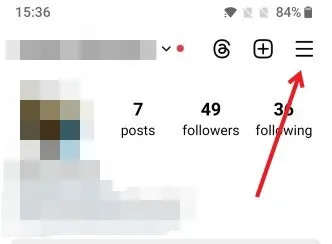
「アカウント センター」 -> 「パスワードとセキュリティ」をタップします。 問題のアカウントを選択します。
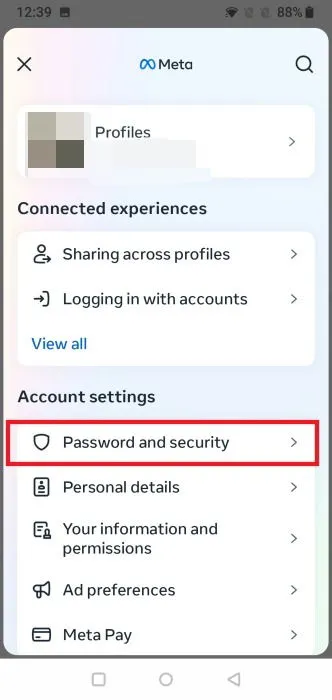
2要素認証に進みます。
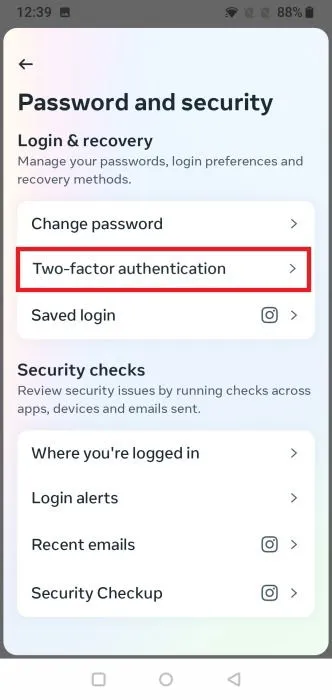
ここで、認証アプリに移動します。
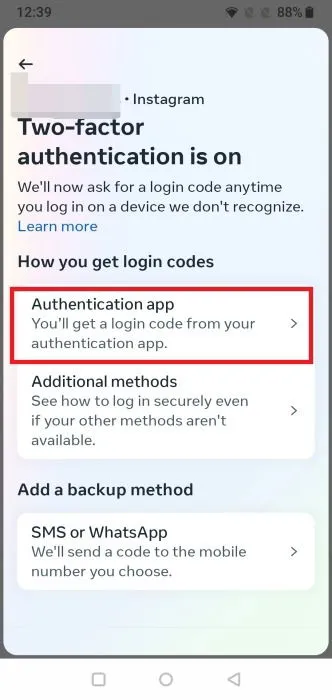
認証アプリの横にあるスイッチをオフに切り替えます。
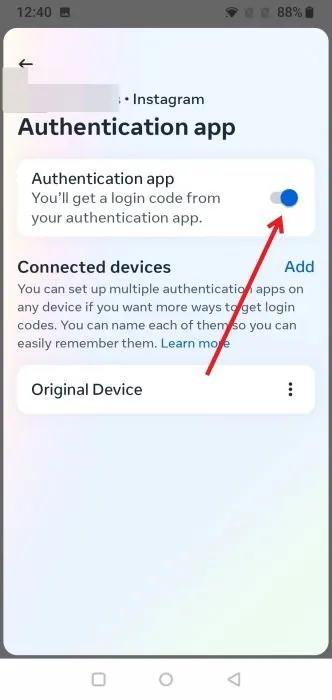
Instagram は、2FA を無効にするかどうかを尋ねます。続行するには、 「オフにする」をタップします。
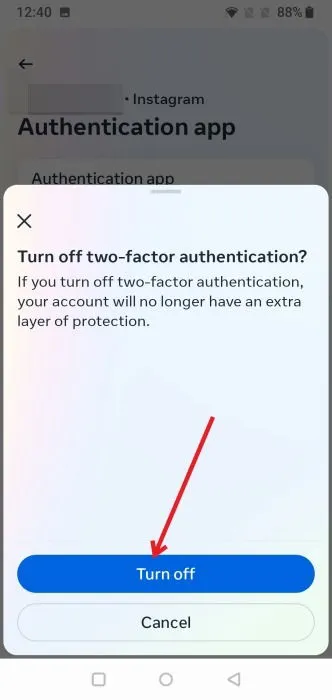
これで、必要に応じて古いデバイスで Instagram からサインアウトし、アプリを削除できます。
新しいデバイス
新しいデバイスに Google Authenticator がインストールされ、準備ができていることを確認してください。次に、Instagram で 2FA を再度有効にする必要があります。
通常どおり Instagram アカウントにログインします。
「アカウント センター 」 -> 「パスワードとセキュリティ」に進みます。
認証アプリオプションを選択します。
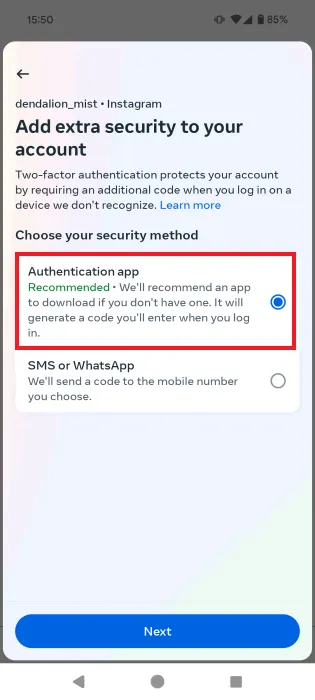
ここで、キーをコピーするか、バーコード/QR コードを表示することができます。[次へ]を押します。
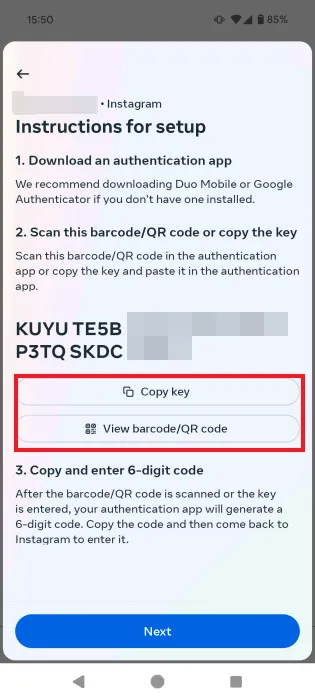
次に、Google Authenticator に移動し、右下にある+ボタンを押します。オプションの 1 つを選択します – QR コードをスキャンするか、セットアップ キーを入力します(上記の手順で選択した内容によって異なります)。
キーを入力するか、QR コードをスキャンすると、Instagram アカウントが Google Authenticator に表示されます。
次に、Instagram に戻り、Google Authenticator に表示されているコードを入力します。これで、Instagram の Google Authenticator 認証情報が新しい携帯電話に正式に転送されました。
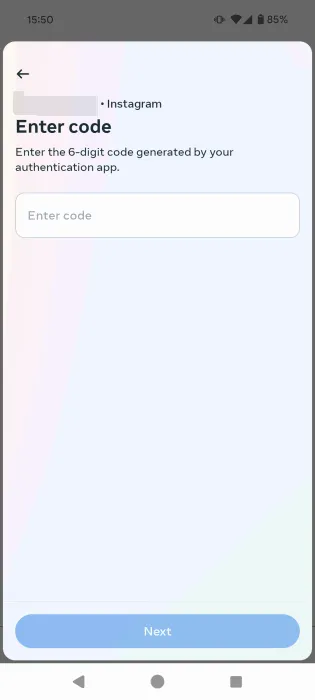
次のアプリに移動して、同じことを試してください。必ずプライバシーまたはプロフィール設定をチェックして、2FA 設定を見つけてください。うまくいけば、2FA をオフにできるでしょう。
残念ながら、古いデバイスにアクセスできなくなると、アカウントがロックアウトされる可能性があります。ただし、2FA を設定するときにリカバリコードを保存しておけば、それを使用して新しいデバイスでアカウントにログインできます。そこから、2FA を無効にし、新しい電話で Google Authenticator を使用して再度有効にすることができます。または、アプリのサポート チームに連絡して問題を説明してみてください。
オンライン セキュリティに対する懸念が高まっている場合は、よりプライベートな電子メール サービスに切り替えることをお勧めします。
画像クレジット: Unsplash & FreepikすべてのスクリーンショットはAlexandra Ariciによるものです



コメントを残す